워드프레스 홈페이지에 강력한 댓글 플러그인 Disqus를 설치해보도록 하겠습니다.
1. 플러그인 - 새로추가 - disqus를 검색하여 설치합니다.
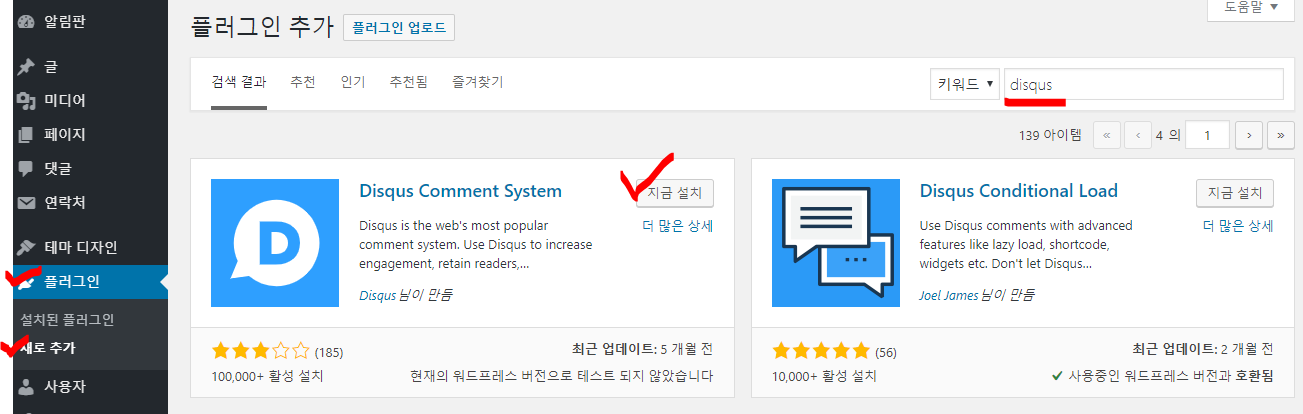

2. Disqus 계정 로그인 or 회원가입

3. Disqus 회원가입
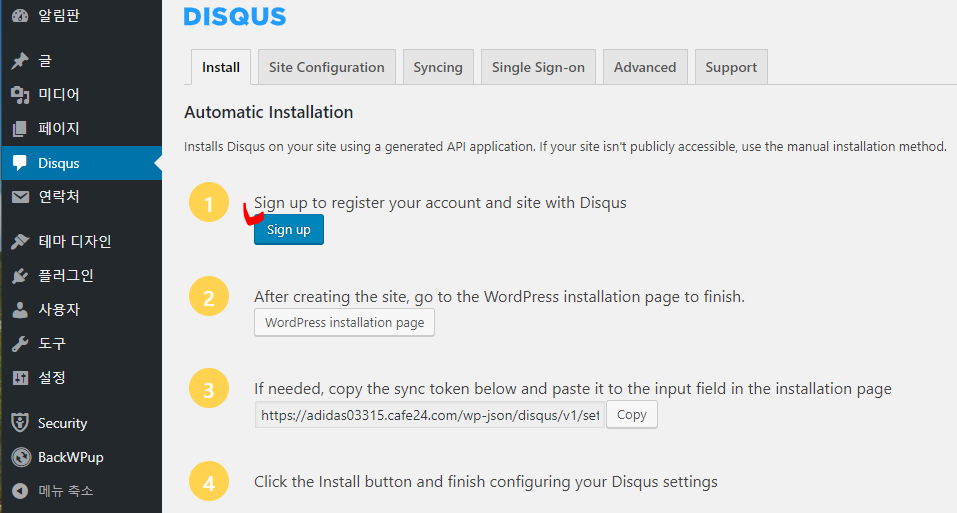


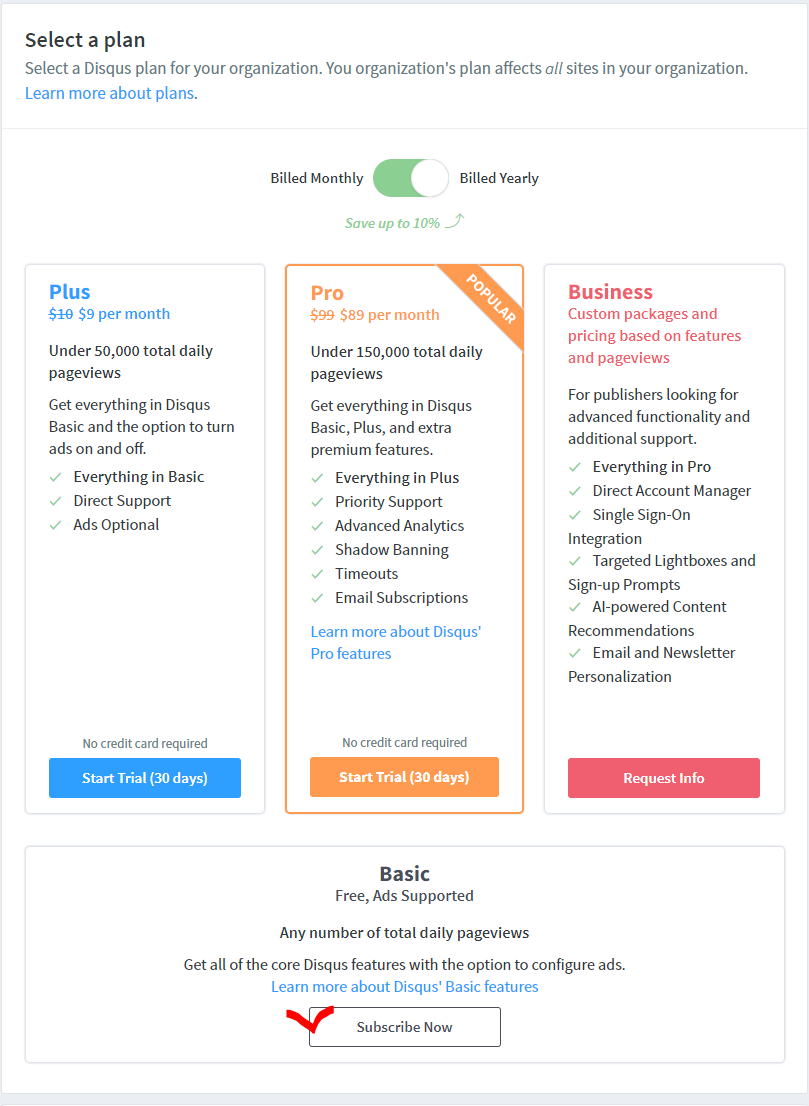


워드프레스 관리자 화면으로 돌아오면 아래와 같은 화면이 보입니다. Syncing탭을 클릭하여 기존에 있던 댓글들을 동기화 시킵니다.Sync부분에 Enable Auto Syncing을 클릭하여 디스커스 적용을 완료합니다.

4. 이메일 인증

검은색 박스를 읽어보시면 가입할때 작성했던 메일 계정으로 인증을 하라는 내용이 있습니다.
| 사이트이름 requires you to verify your email address before posting. Send verification email to 이메일주소. |
이메일 계정에 접속하여 인증을 합니다.


이메일 인증이 완료 됐습니다.
5. Username 변경하기
위에 캡쳐 이미지를 보시면 Username이 어렵게 되어있죠. 그냥 둬도 상관은 없지만 저는 바꿔보고 싶네요. Profile settings를 클릭하여 다음 화면으로 넘어갑니다.

왼쪽 메뉴에 Proiles 메뉴 아래에 Account를 클릭하세요. Username을 원하는 이름으로 변경합니다. password까지 입력해야만 Save버튼으로 저장 할 수 있습니다.

다시 워드프레스 사이트로 돌아와서 확인해봅니다. 이메일 인증이 검은색 창이 사라졌습니다.
끝.



